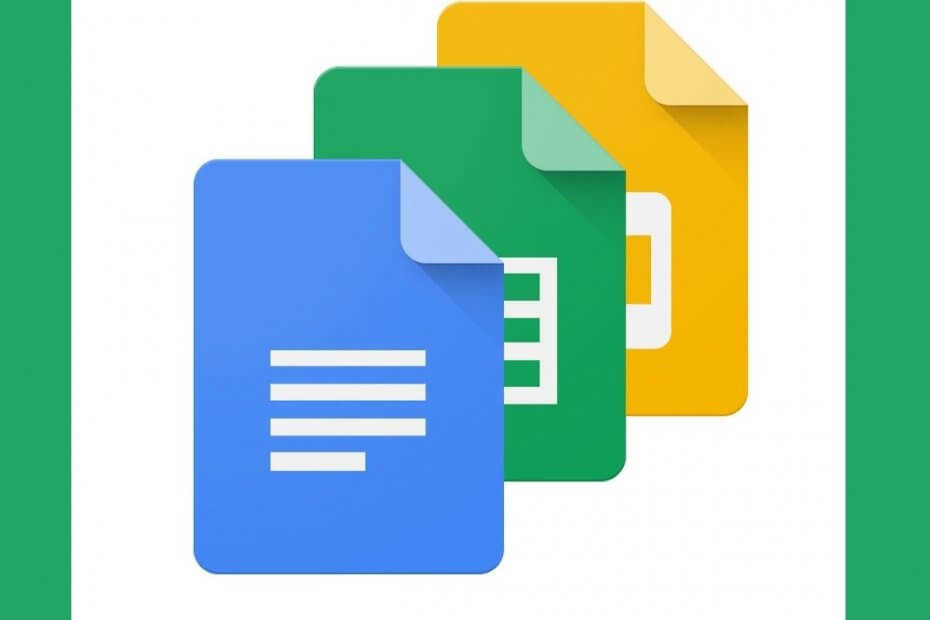Crea automaticamente un calendario utilizzando il modello del foglio
- Fogli Google è un foglio di calcolo elettronico per pianificare e organizzare attività ed eventi.
- Ha un modello di calendario integrato disponibile per l'uso ed è personalizzabile.
- Puoi anche ricreare manualmente il tuo calendario utilizzando un nuovo foglio di calcolo.
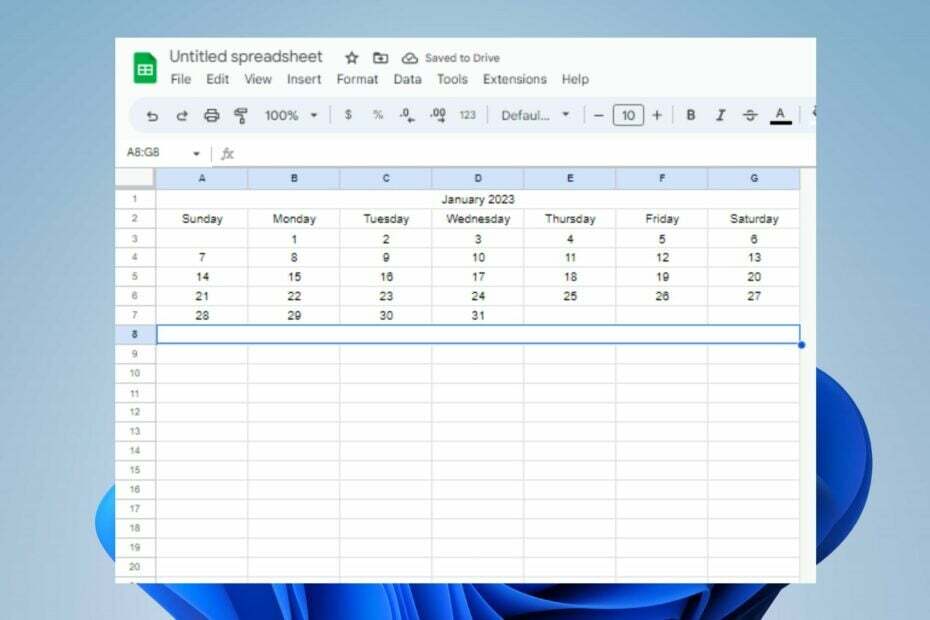
XINSTALLARE CLICCANDO SUL FILE DI DOWNLOAD
- Scarica Fortect e installalo sul tuo computer.
- Avvia il processo di scansione dello strumento per cercare i file corrotti che sono la fonte del tuo problema.
- Fare clic con il tasto destro su Avvia riparazione quindi lo strumento potrebbe avviare l'algoritmo di fissaggio.
- Fortect è stato scaricato da 0 lettori questo mese.
Fogli Google è un popolare foglio di calcolo elettronico costituito da griglie di righe e colonne. Tuttavia, gli utenti hanno riscontrato difficoltà nella creazione di calendari per organizzare e tenere traccia delle attività su Fogli. Quindi, esamineremo alcuni semplici passaggi per creare un calendario in Fogli Google.
Allo stesso modo, consulta la nostra guida dettagliata sui modi per risolvere il problema Impossibile caricare il file errore in Fogli Google.
Esiste un modello di calendario in Fogli Google?
Sì, Fogli Google offre una gamma di modelli di calendario da utilizzare. Questi modelli sono dotati di formati e stili predefiniti, rendendo la creazione di calendari per scopi diversi conveniente per gli utenti.
Inoltre, ci sono varietà di modelli di calendario di terze parti disponibili per il download online per il tuo utilizzo immediato.
Tuttavia, potresti non vedere un modello adatto al tuo stile, schede attività, fatture e pianificazioni. Pertanto ti guideremo attraverso come creare un calendario in Fogli Google.
Come faccio a creare un calendario in Fogli Google?
1. Utilizza il modello di calendario di Fogli Google
- Navigare verso Fogli Google e selezionare il Galleria di modelli pulsante.
- Scorri i modelli e seleziona il Calendario annuale.

- Clicca sul Foglio dell'anno e selezionare il testo dell'anno grande sulla destra.
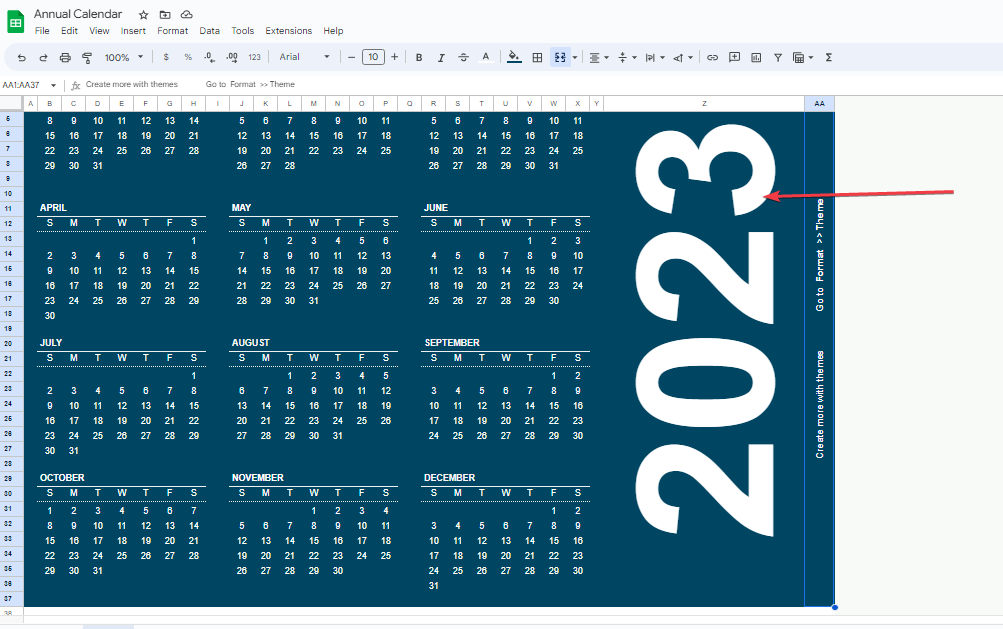
- Quindi digitare l'anno desiderato e premere accedere.
- Seleziona il Formato scheda sulla barra multifunzione e fare clic Tema per scegliere il tema desiderato.
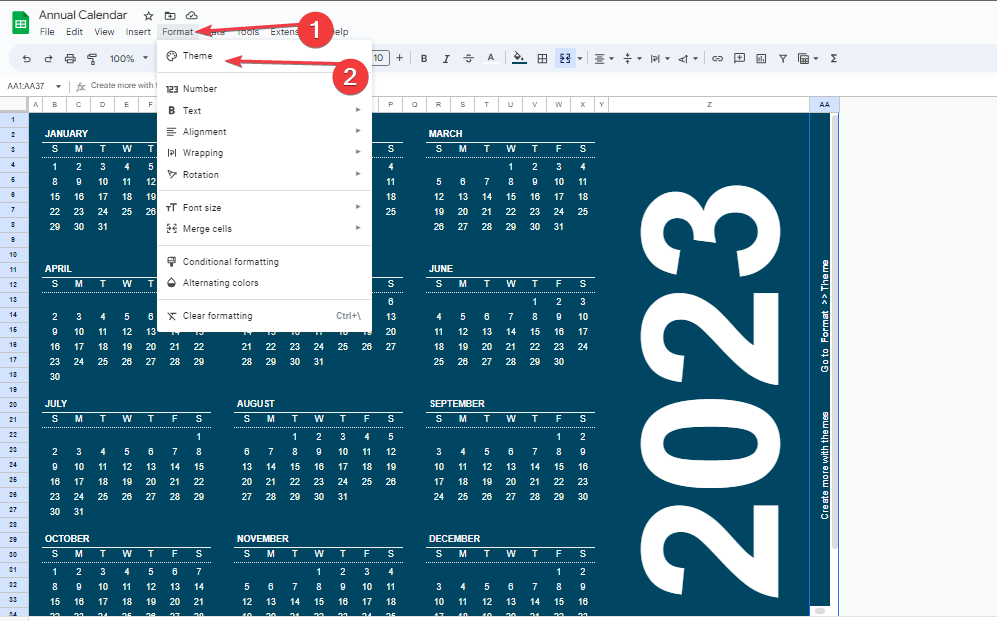
- Clicca il personalizzare pulsante per modificare lo stile, il carattere, il colore dell'accento e aggiungere un'immagine.
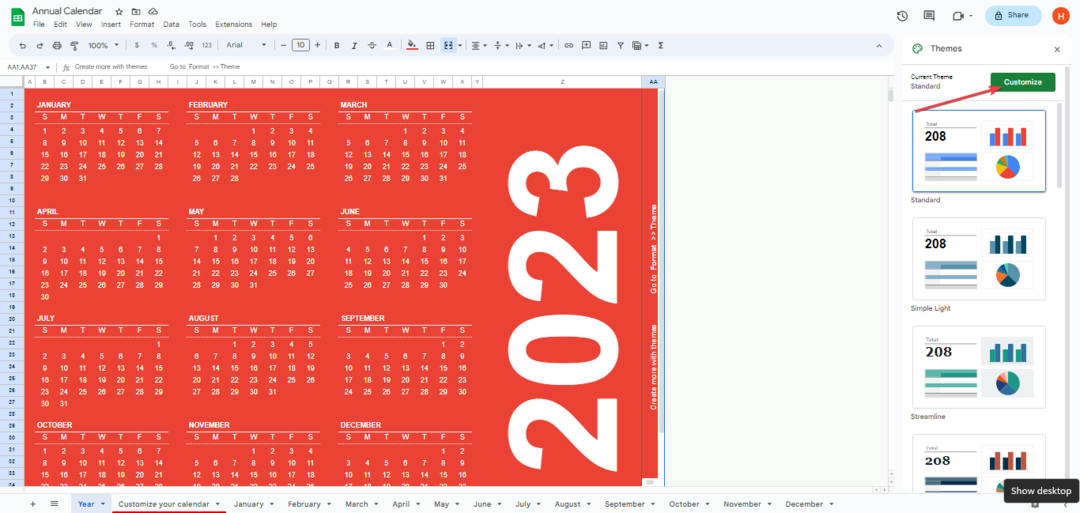
- Clicca il Fatto tasto per salvare le modifiche.

- Selezionare dal foglio sottostante per navigare tra i mesi.
Fogli Google ha un modello di calendario integrato che ci consente di sceglierlo e personalizzarlo.
2. Crea il tuo calendario
- Avvia Fogli Google sul tuo PC e fai clic sul segno più per aprire una nuova cartella di lavoro.
- Seleziona il colonne dalla H alla Z, fai clic destro su di essi e seleziona Eliminare colonne selezionate.

- Clicca su Cella A1, digitare il mese e l'anno desiderati e premere accedere.
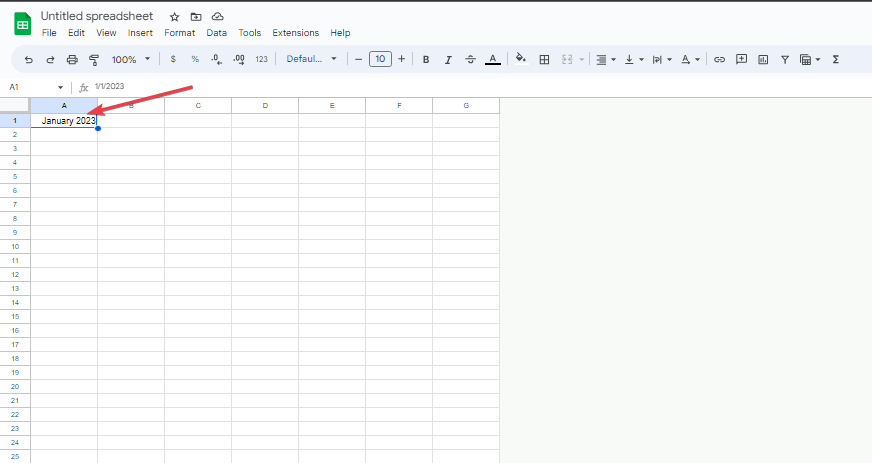
- Evidenziare righe da A1 a G1, clicca il Formato scheda, selezionare Unire le celle, e scegli Unisci tutto.
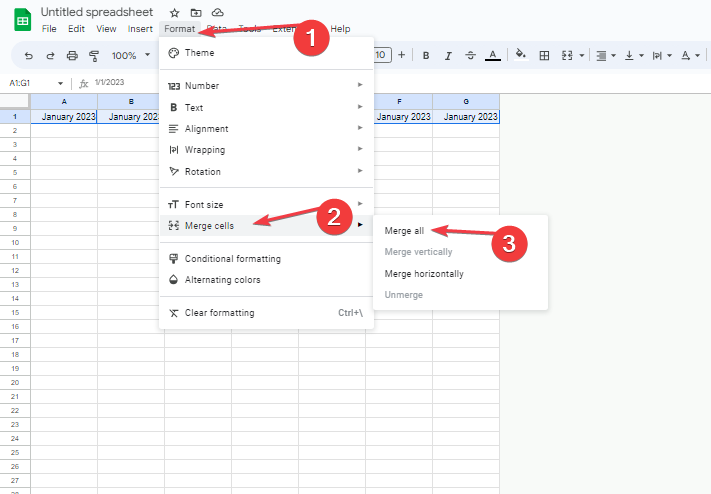
- Digitare i giorni della settimana da Da domenica a sabato in righe da A2 a G2 corrispondentemente.
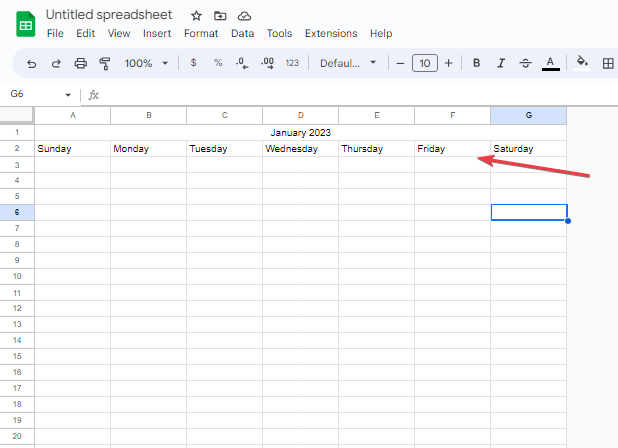
- Evidenziare la riga del mese e dei giorni della settimana e allinearli al centro.
- Inserisci il numero 1 nella cella con il primo giorno del mese corretto e riempire le settimane con i numeri richiesti.
- Passa alla riga successiva, inserisci i numeri nei primi due giorni della settimana, evidenzia i due giorni e trascina la maniglia di riempimento automatico verso destra per riempire il resto della settimana.
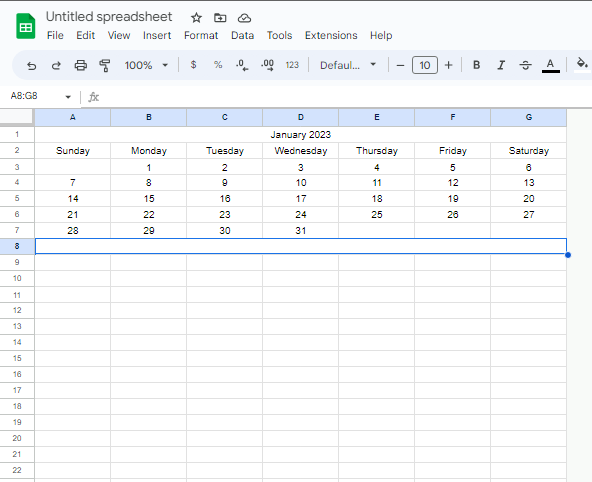
- Ripetere il passaggio 8 per completare le restanti settimane del mese.
- Fare clic sulla freccia dell'elenco a discesa su Foglio1 scheda e duplica per creare un duplicato del primo foglio.

- Vai al foglio duplicato e aggiornalo al mese successivo cambiando il nome del mese e inserendo la data dove dovrebbe essere.
Creare il tuo calendario ti offre la flessibilità e la creatività per adattarlo alle tue esigenze.
- Cos'è Osppsvc.exe e come correggere i suoi errori?
- 3 modi per rimuovere tutti i pacchetti installati da Pip
- Che cos'è Mssecsvc.exe e come eliminarlo
- 3 modi più semplici per connettersi al Wi-Fi senza password
- XLS vs XLSX: differenze e 3 modi per convertirli
3. Scarica un modello di calendario di terze parti
Esistono diversi modelli di terze parti disponibili online che puoi utilizzare per accelerare questo processo.
Puoi cercare quello adatto alle tue esigenze e scaricarlo. Assicurati di scaricare da un sito affidabile.
In conclusione, leggi la nostra guida completa su come scambia due celle in Fogli Google. Inoltre, puoi leggere informazioni su migliori browser per Google Drive, Google Documenti e Fogli Google Su Windows.
Se hai ulteriori domande o suggerimenti riguardo a questa guida, inseriscili gentilmente nella sezione dei commenti.
Hai ancora problemi?
SPONSORIZZATO
Se i suggerimenti di cui sopra non hanno risolto il tuo problema, il tuo computer potrebbe riscontrare problemi di Windows più gravi. Ti suggeriamo di scegliere una soluzione all-in-one come Fortit per risolvere i problemi in modo efficiente. Dopo l'installazione, basta fare clic su Visualizza e correggi pulsante e quindi premere Avvia riparazione.